excel能翻译中文吗
1092
2022-12-21

WPS邮件合并功能使用教程:以发送员工工资邮件为例
1. 简介
格式相同、数据字段相同、但内容不同的文件,每条记录都需要单独书写,如邮件、工资单等。在工作过程中必然会遇到,那么应该怎么办呢?使用旧的方法一个接一个地编辑和打印,虽然每个文档只需要修改单个的数据,但是如果数量比较大,那将是一件非常痛苦的事情。
那么,有没有办法摆脱枯燥的重复性工作,节省时间和精力来提高工作效率呢?WPS提供的邮件合并功能可以轻松满足用户的需求。从字面上看,邮件合并似乎只有通过发送电子邮件才是必要的,但事实并非如此。它的主要功能在于文件合并。也就是说,首先建立包含所有文件的共同内容的主文档和包含改变的信息的数据库,然后使用该功能将改变的信息插入到主文档中以形成合并的新文件。根据您的个人需要,您可以将合成文件保存到新文档或不同的新文档中,或打印它,或通过邮件发送它。让我们以发送给员工工资单的电子邮件为例,详细介绍使用“邮件合并”功能的技巧。如果你想摆脱重复性的工作,你可以看看这个教程,希望能对大家有所帮助!
2.邮件合并应用2.1.建立数据库
我们可以使用WPS表或Excel创建一个数据库表,它的名称是“工资单”(注意不要忽略表中的标题行,以免找到数据库字段)。完整的工作表如图1所示:
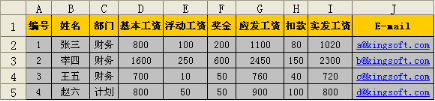 图1工资单
图1工资单
2.2.建立主文档
在WPS文本中创建一个主文档,首先构建薪资表框架,如图2所示:
 图2主文档
图2主文档
2.3.进行邮件合并
步骤1:在刚刚创建的主文档中,选择工具|邮件合并,调出邮件合并工具栏。
 图3邮件合并工具栏
图3邮件合并工具栏
步骤2:选择“开放数据源”以导入已建立的工资单。
第三步:将光标放在表格中要插入相应项目的位置,单击插入字段,弹出插入合并字段对话框(如图4所示),在数据库字段中选择插入的字段,确保与电子表格标题行一一对应,直到操作完成。
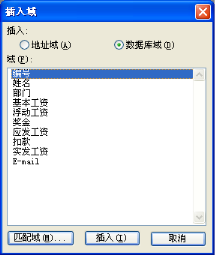 图4插入域对话框
图4插入域对话框
第4步单击“合并字段”选项,依次查看工资单的列表详细信息。
编号
姓名
部门
基本工资
浮动工资
奖金
应发工资
扣款
实发工资
1
张三
金融
800
100
200
1100
80
1020
图5合并域后的效果
 图6合并到电子邮件对话框
图6合并到电子邮件对话框
3.小结
1.除了批量处理信件、信封和其他文档之外,“邮件合并”功能还可以用于批量生产标签、工资单、成绩单和其他应用程序。
2.如果用户想在一页上进行多次薪资,必须插入“{NEXT}”字段(下一条记录)才能正常实现,但要注意该字段必须在新记录的所有字段之前,否则无法获得正确的结果。
3.“邮件合并”不仅支持将主文档合并为“新文档”,还允许用户将合并后的文档直接输出到“打印机”或合并到“邮件”中发送。
版权声明:本文内容由网络用户投稿,版权归原作者所有,本站不拥有其著作权,亦不承担相应法律责任。如果您发现本站中有涉嫌抄袭或描述失实的内容,请联系我们jiasou666@gmail.com 处理,核实后本网站将在24小时内删除侵权内容。